
Je tabbladen, die we graag tabbladen. Tabbladen zijn het coolste ding gebeuren, web browsers, omdat private browsing en bladwijzers te synchroniseren, maar hoe veel van een tabblad guru bent u?
Vandaag willen we verkennen tabbed browsing van Google Chrome, en tonen u een paar trucs die u misschien nog niet bekend.
Hoe om te Openen, de Pincode in en Sluit Tabbladen
U weet waarschijnlijk de basis al. Voor het openen van een nieuw tabblad in Chrome klikt u op de knop Nieuw Tabblad te klikken. U kunt ook gebruik maken van de sneltoets Ctrl+T op Windows (of Command+T op een Mac).

Om een tab te sluiten, klikt u op de ‘ X ‘ op elk tabblad of druk op Ctrl+W op Windows (Command+W op een Mac).

Oké, dat is allemaal heel simpel, maar laten we graven een beetje verder en je laten zien wat je kunt doen.
Als u wilt de volgorde van tabbladen, kunt u klikken en slepen ze rond om uw behoeften te passen.
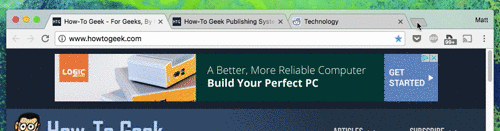
Evenzo, als u een tabblad om het te openen in een nieuw venster geopend, sleept u het van het huidige venster van de browser, en zet het ergens anders op uw bureaublad.

Rechts-klik op een tabblad openen en bekijk de opties voor u beschikbaar.

De Nieuwe Tab, opnieuw Laden en Dubbele opties zijn vrij duidelijk.
Het pinnen van een tabblad betekent het schuiven naar links als een klein tabblad dat zich blijft voordoen van browser-sessie van de browser-sessie. Sluit Chrome, opnieuw openen en het tabblad zal nog worden vastgezet totdat je losmaken of sluit. Deze zijn groot voor tabbladen die je open op alle momenten, zoals uw e-mail.

Het dempen van een tabblad stilte in een drukke tabblad zoals een autoplaying video. U kunt ook op de kleine luidspreker icoontje naast de knop sluiten om het geluid van een tabblad.

Sluiting is gemakkelijk, zoals we al besproken hebben, maar als je veel tabs open hebt en je niet wilt sluiten elke tab een voor een, kunt u met de rechtermuisknop op de account die u wilt bewaren en kies “Andere Tabbladen Sluiten”.

Een Chrome-sessie met veel te veel tabbladen geopend zijn, indien er een eenvoudige manier om alle van hen, behalve een of twee …
Aan de andere kant, als u een aantal belangrijke tabbladen geregeld aan het begin van je stack van tabbladen en u wilt niet te dicht bij alles, klikt u met de rechtermuisknop op het laatste tabblad van de links die u wilt openen, en kies dan “Close Tabbladen Rechts”.
De laatste twee opties op dat de rechts-klik menu kunt u opent tabbladen die u misschien per ongeluk gesloten. De sneltoets hiervoor is Ctrl+Shift+T op Windows en Command+Shift+T op de Mac. Leren. Het is een van de meest handige sneltoetsen in uw browser.
Ten slotte, als je een groep van handige lipjes open en je denkt dat ze waardig bladwijzers, dan kunt u kiezen voor ‘Bladwijzer voor Alle Tabbladen”.
De Tab-Gerelateerde Sneltoetsen Die U Moet Weten
Chrome heeft een overvloed van sneltoetsen op het toetsenbord (een aantal van die we al genoemd hebben) om beter te navigeren en te bewerken tabbladen. Hier volgt een handige lijst:
- Open een nieuw tabblad
Windows: Ctrl+T
Mac: Command+T - Opent het laatst gesloten tabblad
Windows: Ctrl+Shift+T
Mac: Command+Shift+T - Naar het volgende tabblad openen
Windows: Ctrl+Tab of Ctrl+PgDn
Mac: Command+Option+Pijl-Rechts - Naar het vorige tabblad openen
Windows: Ctrl+Shift+Tab of Ctrl+PgUp
Mac: Command+Opties+Pijl-Links - Verplaatsen naar een specifieke tabblad
Windows: Ctrl+1 tot en met Ctrl+8
Mac: Command+1 tot en met Command+8 - Naar het laatste tabblad
Windows: Ctrl+9
Mac: Command+9 - Opent uw startpagina in het huidige tabblad
Alleen Windows: Alt+Home - Open de vorige pagina in uw browsegeschiedenis
Windows: Alt+Pijl-Links
Mac: Command+[ of Command+Pijl-Links - Open de volgende pagina in uw browsegeschiedenis
Windows: Alt+Pijl-Rechts
Mac: Command+] of Command+Pijl-Rechts - Het huidige tabblad sluiten
Windows: Ctrl+W of Ctrl+F4
Mac: Command+W - Sluit alle geopende tabbladen en Chrome
Windows: Ctrl+Shift+W
Mac: Command+Shift+W
Merk op dat de Windows-versies van deze sneltoetsen werken ook op Linux.
Hoe om te Kiezen Welke Tabbladen worden Weergegeven Wanneer U Chrome Start
U kunt aangeven welke tabbladen, indien van toepassing, Chrome start een nieuwe sessie. Om toegang te krijgen tot deze instellingen, klik op de drie puntjes in het venster van de browser de rechterbovenhoek, selecteer vervolgens “Instellingen”.

In de Instellingen, check out de “Op opstarten” sectie

Je hebt drie opties. Chrome kan altijd het openen van een nieuwe sessie op de pagina ‘Nieuw Tabblad, kunt u doorgaan waar u was gebleven, met de laatste sessie (die al eerder geopende tabbladen verschijnt opnieuw als u ze heeft achtergelaten) of Chrome kunt openen naar een specifieke set van pagina’ s (zoals je favoriete nieuwsbron).
Als u ervoor kiest om te gaan deze laatste route, klik op “Set pagina ‘s” en u zal worden gevraagd om te kiezen welke tabbladen u wilt dat Chrome te openen.

Om dingen makkelijker te maken, kunt u het openen van alle pagina ‘s in de volgorde waarin u ze wilt laten verschijnen, en de ‘huidige pagina ‘s” – knop op de bovenstaande dialoog voor het instellen van uw pagina ‘ s bij opstarten op die manier.
Haal Meer Uit Uw Tabbladen met Extensies
Ten slotte kunt u uitbreiden van de functie van Chrome tabbladen met behulp van extensies.

Misschien hebt u iets specifieks in gedachten, zoals het willen wijzigen van de pagina ‘nieuw tabblad’ bekijk de tabbladen als een lijst of op de tabbladen om te slapen wanneer je ze niet gebruikt. Of misschien wilt u gewoon om te bladeren door de uitbreidingen en zie wat eruit springt.
Er zijn tientallen handige extensies om uit te kiezen en u bent zeker om iets nuttigs te vinden—misschien zelfs iets wat je niet weet dat je het nodig!
GERELATEERDE ARTIKELEN Hoe het Aanpassen van de Pagina ‘Nieuw Tabblad’ in Chrome
Hoe het Aanpassen van de Pagina ‘Nieuw Tabblad’ in Chrome Beheren van Chrome het Gebruik van het Geheugen Efficiënter Met De Grote Suspender
Beheren van Chrome het Gebruik van het Geheugen Efficiënter Met De Grote Suspender
Tabbladen zijn heel gemakkelijk te beheersen in Chrome, en er is veel meer dan voldoet aan de ogen. Het is nuttig om te onthouden dat ten minste een paar van sneltoetsen, natuurlijk, maar met behulp van het snelmenu van het tabblad echt van pas komen. Nu, u hoeft niet te moeizaam sluit elk tabblad met de hand, het heropenen van dezelfde pagina ‘ s elke keer dat u Chrome start, of vraag me af waar die muziek vandaan komt.